Nắm được hướng dẫn kiểm tra phiên bản Excel đang sử dụng sẽ cho phép bạn dễ dàng biết được có nên cài Office phiên bản mới hay sử dụng đồng thời cùng với các phiên bản cũ, đặc biệt tên phiên bản Office còn cung cấp cho bạn chỉ dẫn có nên chuyển sang các phiên bản với các bộ chức năng khác nhau hay không.
Kiểm tra phiên bản Excel đang sử dụng, kiểm tra tên sản phẩn Excel giúp cung cấp rất nhiều thông tin quan trọng cho người dùng trong việc tiếp cận các tính năng mới của các bộ Office 2003,2007, 2010, 2013 hay 2016 nói chung, và cũng nhờ biết cách kiểm tra phiên bản Excel, bạn dễ dàng cài Office 2010 hay cài Office 2013 phù hợp với cấu hình máy.
Kiểm tra phiên bản Excel đang sử dụng
Kiểm tra phiên bản Excel trên Office 2003
Chú ý: Bản Office 2003, 2007, 2010, 2013, 2016 có số phiên bản lần lượt là: 11, 12, 13, 14, 15, 16
Bước 1: Trong giao diện chính của Excel 2003, các bạn click vào Help >AboutMicrosoft Office Excel.
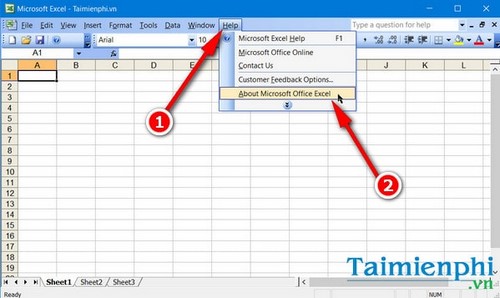
Bước 2: Sau khi click chọn mục này, Excel sẽ hiển thị bảng thông tin về tên phiên bản (tên sản phẩm), số phiên bản hiện tại.
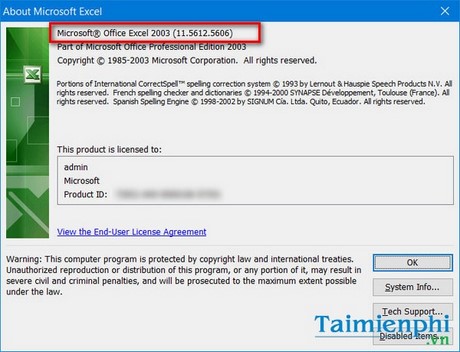
Trong đó, bạn sẽ thấy tên phiên bản Excel 2003 thuộc bộ Office Professional Edition hoặc Home Edition hoặc Enterprise Tại dòng hiển thị số phiên bản, bạn cũng sẽ thấy số phiên bản là 11, đại điện cho Office 2003.
Kiểm tra phiên bản Excel trên Office 2007, 2010, 2013
Do bản phiên bản Excel này đều có điểm chung trong giao diện, cách sử dụng nên Taimienphi.vn sẽ gộp chung vào cùng một hướng dẫn để bạn đọc tiện hình dung.
Bước 1: Click chọn File >Help hoặc Account để bắt đầu kiểm tra phiên bản Excel trên Office 2007, 2010, 2013

Bước 2 : Tại đây, bạn sẽ kiểm tra phiên bản Excel trên Office 2007, 2010, 2013 thông qua mục About Microsoft Excel.

Version là số phiên bản. Số phiên bản hiện tại là 14 tức là phiên bản Excel thuộc bộ Office 2010. Bên cạnh đó, bạn có thể kiểm tra chi tiết về tên bộ sản phẩm thông qua dòng chữ Part of Microsoft Office Professional Plus 2010,…
Kiểm tra phiên bản Excel trên Office 2016
Bước 1: Click chọn File >Account để truy cập vào trang kiểm tra phiên bản Excel trên Office 2016 nhé.


Khác với các phiên bản Excel hay Office 2003, 2007, 2010, việc kiểm tra phiên bản Exel hoặc Word chi tiết cho Office 2016 sẽ có đôi chút khác biệt.
Bước 2: Tại giao diện Account, bạn truy cập vào mục About Excel để kiểm tra phiên bản Exel trên Office 2016. Trong đó số 16 là số phiên bản chỉ cho Office 2016 và 64-bit là bản Exel hỗ trợ kiến trúc x86.

Kiểm tra phiên bản Office nói chung, hay kiểm tra phiên bản Excel và kiểm tra phiên bản Word đang dùng đem lại cơ hội để người dùng nắm bắt được phiên bản Office đang sử dụng, cùng với đó dễ dàng đưa ra quyết định nâng cấp lên các bộ sản phẩm Office khác nhau với những tính năng, công cụ trải nghiệm khác nhau.
Nhìn chung, kiểm tra phiên bản Office, kiểm tra phiên bản Word, Excel đang dùng cũng giống như việc kiểm tra phiên bản Windows 10, 8, 7…do tính chất khác biệt giữa mỗi phiên bản Office 2007, 2003, 2010, 2013 hay 2016, tương tự kiểm tra phiên bản Windows 10 sẽ bổ sung thêm nhiều cách hơn so với các bản Windows cũ.
Trong khi đó, nhiều người chắc chắn sẽ thấy vui rằng, việc kiểm tra phiên bản Chrome, Cốc Cốc hay Firefox không có sự khác biệt giữa mọi phiên bản Windows, điều đó có nghĩa rằng, ngay cả khi tiến hành kiểm tra phiên bản Chrome, Cốc Cốc hay Firefox trên Windows 7, 8, hay 10 đi chăng nữa thì phương thức kiểm tra cũng không có nhiều thay đổi.
https://thuthuat.taimienphi.vn/kiem-tra-phien-ban-excel-dang-su-dung-13037n.aspx
Như vậy Taimienphi.vn đã giới thiệu khá cụ thể tới bạn đọc cách kiểm tra phiên bản Excel trên máy tính, chúc các bạn thành công!